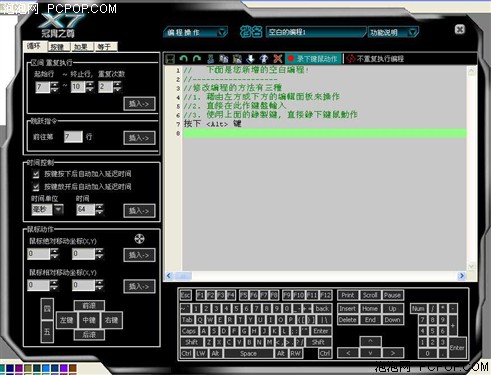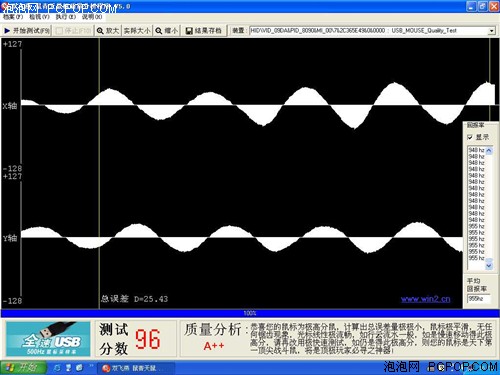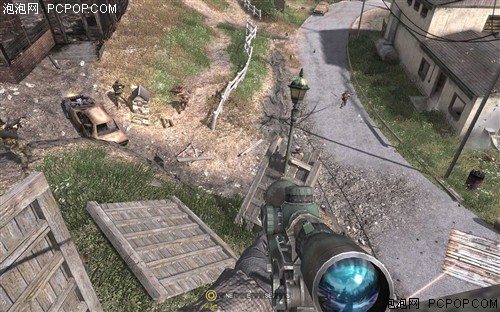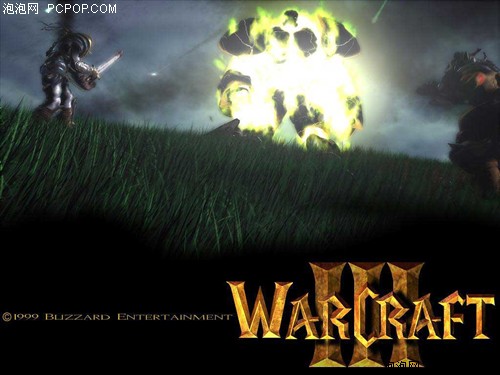游戏鼠标中的奥斯卡!评双飞燕霹雳斧
在创新的“火力键”设计带给我们极大的惊喜之后,X7游戏鼠标的设计保持了一定的延续性,性能在不断的提升,给玩家的感觉是这是一系列性能强劲、可跻身优异游戏行列的产品,但似乎少了一点点突破,并没有完全体现出双飞燕的实力,有一种意犹未尽的感觉。
然而,在07年末,X7“霹雳斧”(型号:XL-740K)游戏鼠标和“奥斯卡”鼠标剧本编程软件的推出让我们眼前一亮,也给游戏鼠标带来了某种突破。这两款配套产品的推出不但使X7鼠标的性能再上新高,激光鼠标,分辨率达到了3600dpi,内置16KB板载内存,1000Hz报告频率,并有可调节配重系统。更重要的是,“奥斯卡”提供了一种迄今为止最为自由的鼠标定制方式。
X7“霹雳斧”游戏鼠标的左、右按键和顶盖表面都使用了橡胶材料,并有红、黑相间的斑纹图案。触感很柔和,手感出色,视觉效果也不错。
X7“霹雳斧”游戏鼠标左右的中间位置略有下凹,使用鼠标时,按键更加的贴合手指。“霹雳斧”的滚轮使用橡胶材料,表面有刻度线,滚动中有阶段感。
X7“霹雳斧”游戏鼠标的滚轮旁仍然有一个小按键,在安装“奥斯卡”鼠标驱动后,这个按键可以定义为比“火力键”更强的功能,颜色也不在是红色,改为了黑色。
“霹雳斧”的滚轮下方是鼠标的分辨率切换键,无驱状态下可实现600/800/1200/1600/2000/3600dpi六个档位的分辨率切换,而在安装奥斯卡之后,可实现100-3600dpi之间的自定义数值分辨率调节,更可以分布独立调节X、Y轴的分辨率。关于这一点,我们在下文会有详细的描述。
X7“霹雳斧”游戏鼠标有两个侧键,除了鼠标左键,这些按键都可以在驱动中定义或进行编程设定。这两个侧键的表面有着不同的触感,一个光滑,另一个表面有凸点,用户可以很明确的凭触感完成所需按键的点击,避免误操作。
“霹雳斧”的侧键下方设计有橡胶材质的拇指垫,握感舒适,而且指垫表面有纹路,有很好的防滑防汗效果。
X7“霹雳斧”还有可调节的配重系统,更多的细节,让我们接着往下看。
X7“霹雳斧”的配重系统
X7“霹雳斧”游戏鼠标共有7个银色配重块,每个配重块约重2.5克,配重盒约重2克,可实现2-19.5之间的配重调节。
在将配重块放入配重盒,装入鼠标的配重仓后,由于配重块的侧面有细小的橡胶圈,配重块可以很牢靠的固定在配重盒内,即时快速的移动鼠标也不会晃动,也不会发出声音。
X7“霹雳斧”游戏鼠标的采样时间为1毫秒,报告频率1000Hz,并使用镀金USB接口,增加了数据传输的稳定性。不过,要实现对X7“霹雳斧”的个性化定制,还需要相应的的驱动程序,“奥斯卡”鼠标剧本编程软件的支持。
在“奥斯卡”驱动中,可以实现对左键和分辨率调节键以外其它按键的功能的定义,可选择定义为已有功能,也可自行定义下拉菜单中没有的新功能。
在独立设置X、Y轴的分辨率时,既可以在已有的600、800、1200、1600、2000、3600几个档位中选择,还可以在100至3600dpi之间自行设置dpi的数值,入图中的“2255”。
在选定鼠标的分辨率后,透明的dpi调节键能够以明、暗以及不同颜色的灯光来指示当前的dpi状态,不同的分辨率档位对应的灯光的明暗状态或灯光的颜色,可以在“奥斯卡”驱动中自行设定。
以上所述并不是“奥斯卡”鼠标剧本编程软件的重点所在,“奥斯卡”驱动的强大之处更多的是表现在下页将要提到的编程功能上。
在这个界面中,我们可以使用“录下键鼠动作”这个按键来记录键盘、鼠标的按键动作,轻松的按键编程。当然,我们还可以自行输入动作进行编程,在这里,可以设定按键所对应的宏编程的循环执行。
更为全面的是,在“奥斯卡”中,还可以设定所要执行的已编制好的程序的触发条件,甚至可以根据按键动作和变量的数值的等参数来有选择的执行按键被定义的“编程功能”的特定部分。
举个简单的例子,例如要用一键完成子弹的5连发,并保证精度,我们所要做的就是编写一个含有鼠标左键五次点击动作的程序,并根据游戏中连续两次子弹发射的间隔时间来定义每次点击之间的延时,或者根据在开枪时枪管的偏移定义Y轴的相对位移,以此来进行压枪。这些简单的定制之后,我们就可以一键实现子弹连发,并且弹道相同,避免射击时后坐力的影响,保证命中率。

这只是一个简单的例子,使用“奥斯卡”,复杂的连续按键、组合按键动作都可以一键完成,如一键完成180度转身、一键买全装备、一键完成战略部署及前面的例子里提到的无后坐力多连发设定。
在编写好程序,或者可以说是鼠标按键功能的“剧本”之后,将该程序命名、储存,就可以在下拉菜单中调用了。“奥斯卡”鼠标剧本编程软件已经自带了多个对于按键的宏编程设定,可以直接调用。
在完成了对鼠标的按键的定制之后,点击“奥斯卡”确定界面中左下角的“下载剧本到鼠标”,即完成了对鼠标的功能定义。而且此时,对鼠标的设置已储存在内置的16KB板载存储器中,可以免驱调用,简便快捷。这意味着在点击“下载剧本到鼠标”,完成这个操作之后,即使在无驱状态下,或是连接到其它主机上去使用,X7“霹雳斧”按键的功能依然保持“奥斯卡”中定义的状态,无须驱动,无须重新定义,不必因刚换主机或其他原因而频繁的设置鼠标。
此外,在“奥斯卡”对鼠标的定制界面中,还可以点击左下角的“经典编程交流平台”进入双飞燕专门为“奥斯卡”鼠标剧本编程软件设计的网页。在这里,可以与网友交流使用“奥斯卡”编程心得体会,上传自己得意的“鼠标剧本”,或是下载他人的“鼠标剧本”作品,最大化的活化自己的鼠标。(还有机会获得奖品,更多详情,可以点击这里了解。)
在了解了X7“霹雳斧”的外观、性能、驱动之后,接下来我们在游戏实战中来检验一下这款鼠标。
在“鼠青天”的测试中,X7“霹雳斧”也得到了96的高分,平均报告频率在955Hz,表现完美。下面,进入游戏环节。
在《CS1.6》中,很多操作都可以一键完成,例如买武器、连射,而且鼠标在快速移动时能够保证精确的定位。
在《Call of Duty 4》中,我们用狙击枪的操作来检验X7“霹雳斧”定位的准确性,应该说X7“霹雳斧”定位精准,表现很好。
此外,在《魔兽争霸3》和《魔兽世界》中,X7“霹雳斧”的表现都很不错,指针大范围的快速移动,复杂动作的一键完成都很到位。
● 使用总结
X7“霹雳斧”的性能、手感都很出色,按键的灵敏度和弹性也让人满意,不过,更为突出的是“奥斯卡”鼠标剧本编程这一驱动为鼠标定制提供的自由度,使用“奥斯卡”,我们能够更加自由,更符合操作需求的定制鼠标。应该说,“奥斯卡”鼠标剧本编程软件帮助X7“霹雳斧”实现了游戏鼠标的突破,为我们带来了一种全新的鼠标使用方式。<
关注我们